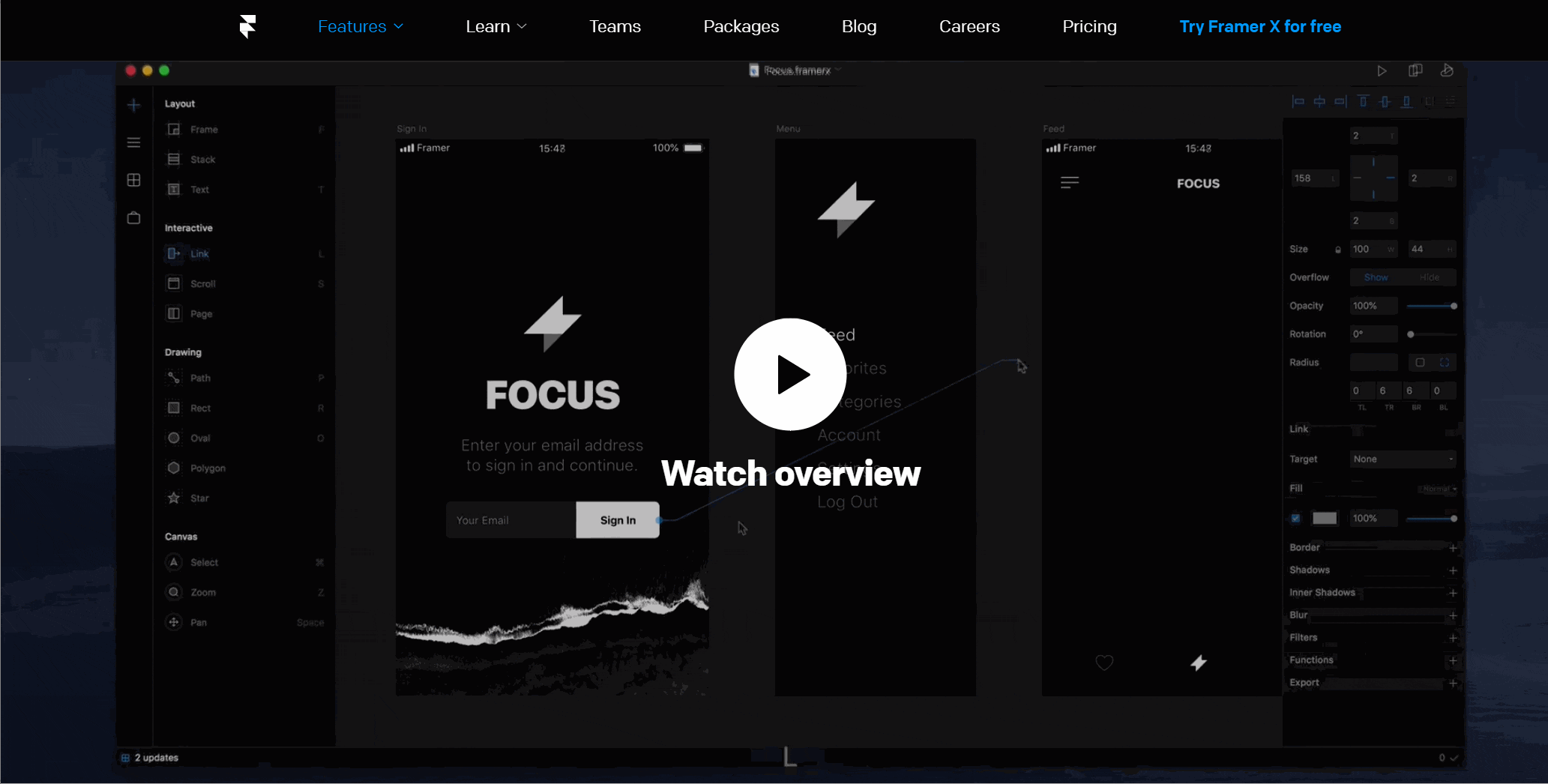原型交互方式:
从官网的介绍可以了解到,InVision的原型设计方式也是通过添加链接的方式。界面元素中添加链接到画板,设置过渡动画并添加微交互,将静态画面转换为交互原型。
预览方式:
软件内部播放按钮预览。
4. Flinto + Sketch
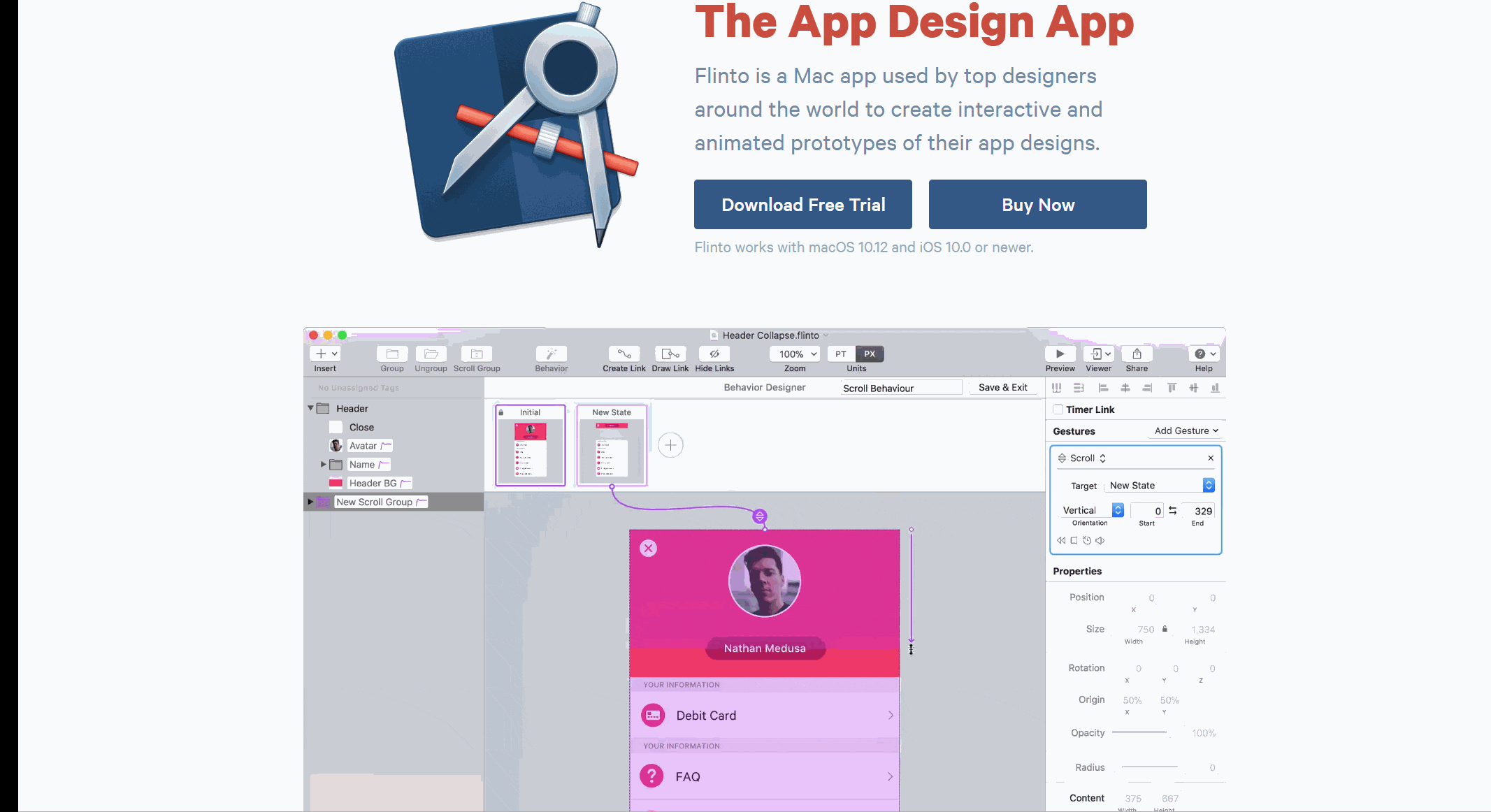
使用Flinto可以创建一些小的交互和动画,实现多屏App的整体流动(Comprehensive Flows)。使用它的Transition Designer,可以非常快速的创建跳转和转场动作。对于新手而言,直观明了,当用习惯了后就感觉特别顺手,菜单、工具和选项都变成最小化。用它完全可以设计出令人印象深刻的原型,避免陷入特点过多的境地,分散用户注意力。
原型交互方式:。
Flinto可以快速实现交互设计,与Sketch无缝对接,并且通过插件就可以把素材直接导入到Flinto中,添加链接和过渡效果或者添加自动跳转。通过上传图片,添加热点配合相应的交互动作快速的生成原型,方便客户通过网页或者手机端进行观看。
预览方式:
1) 点击软件内部播放按钮
2) 下载iOS手机端App预览(手机、电脑处于同一局域网)
5. Principle + Sketch
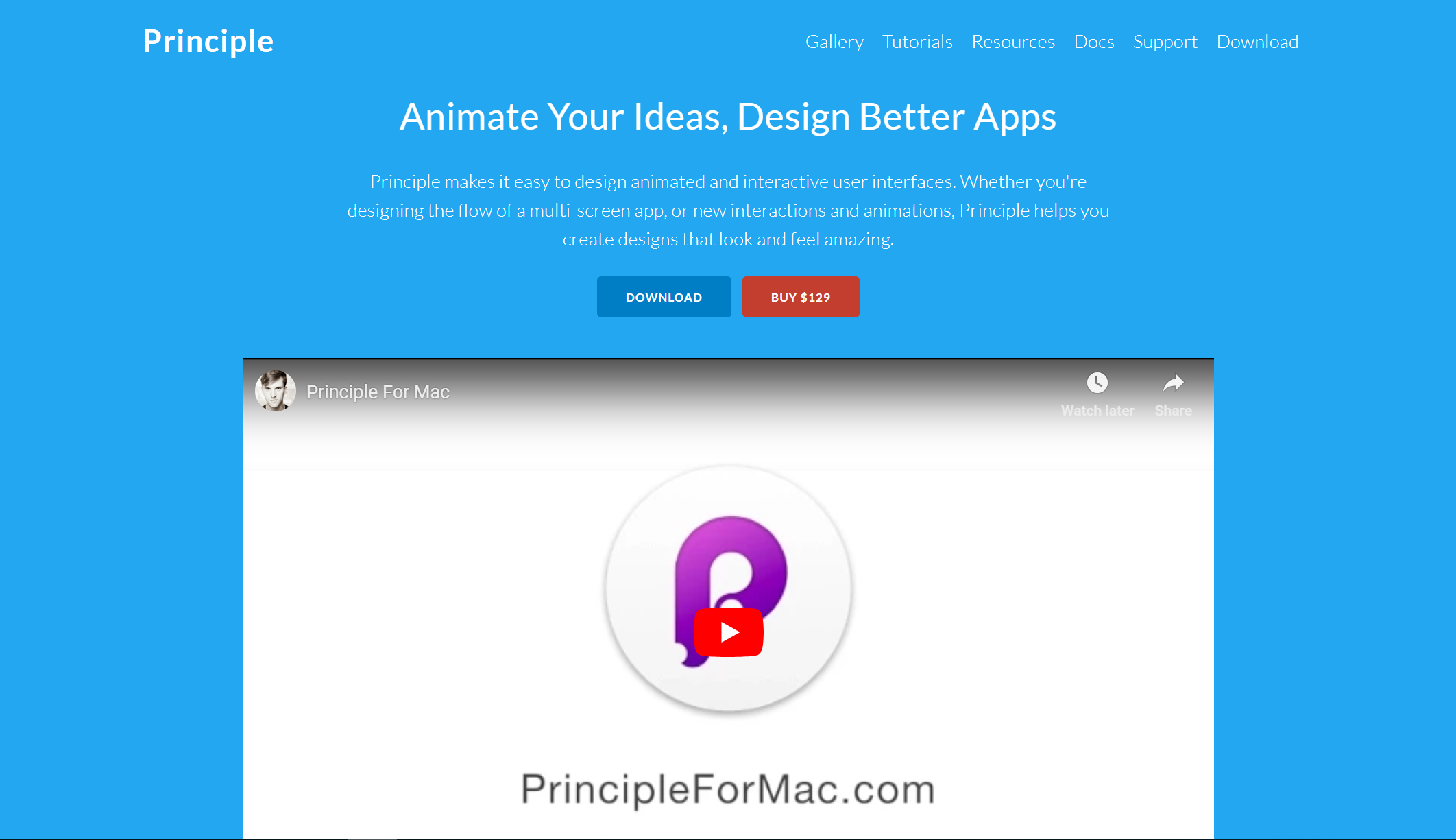
Principle和Flinto有很多相似的地方。作为一款原型设计工具,Principle的设计方式别具一格。它更多地关注于转换制作的时间轴线路以及Sketch屏幕间的交互。对于不同习惯的设计师来说,有的人喜欢这种设计方法,而有的人就更喜欢使用像Flinto中的Transition Designer或者Framer中的Auto-Code(自动编程)。
原型交互方式:
使用Principle可以方便地为多屏App制作流动,或者就专注于微交互,这两种任务它都可以胜任。与本文介绍的其它工具相比,Principle缺少一点润色。作为一款与众不同的原型设计工具,它的原型设计方式也略微特殊。
1) 下载Sketch插件,导入素材
2) 建立过渡和交互动作
3) 用延迟和曲线来打磨动画
4) 添加滚动/分页/拖拽
预览方式:
1) 软件本地预览
2) 下载Principle Mirror手机预览
缺点:
1)画图不方便,所以建议大家在Skecth中做好图,再导入到Principle中
2)不能在当前页中做动画。
3)在Principle中的素材不能自由调整大小,只能用左侧面板的scale选项进行宽、高调整。
6. Axure + Sketch
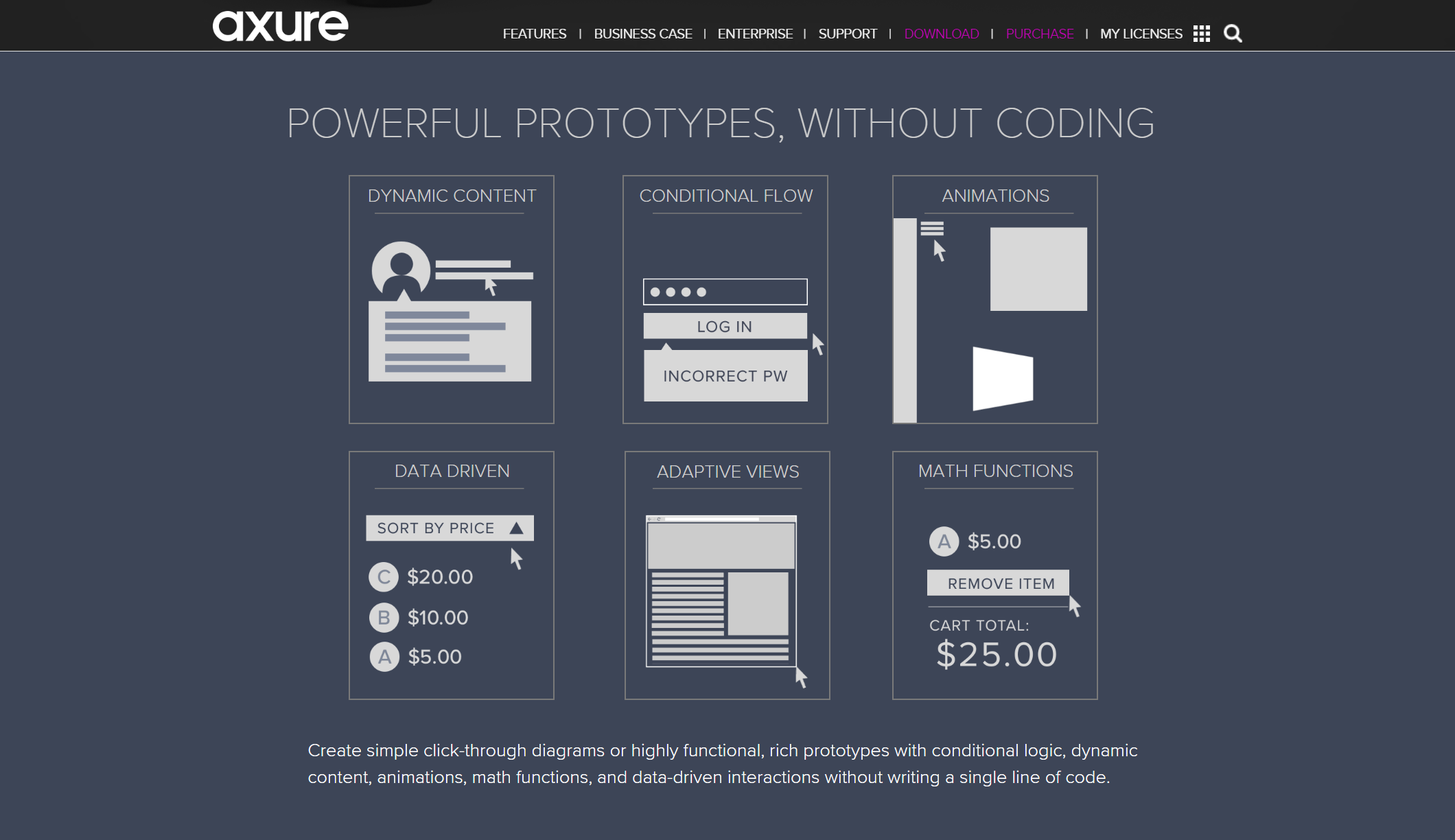
众所周知,Axure是一款老牌的设计软件。作为专业的原型设计工具,它能快速、高效的创建原型。而输入高保真原型,则需要把视觉设计师在Sketch中制作好的矢量素材,例如图标、控件、按钮等导入到Axure中提高交互设计的效率。
原型交互方式:
先安装好Sketch插件AxureRP.sketchplugin,选中Sketch的素材,点击菜单的Plugins-AxureRP-Copy Selection。对于一般的交互,在Axure中可以通过弹窗来逐个筛选设置,到属性面板上去筛选目标页面(页面多的时候就有点烦了)。稍微复杂的交互,则需要条件生成器来实现。Axure在交互设置中,可以添加条件判断,但需要用户有一定的编程常识,否则掌握起来有相当难度。尤其是初次使用的时候。
预览方式:
本地发布预览
7. Marvel + Sketch
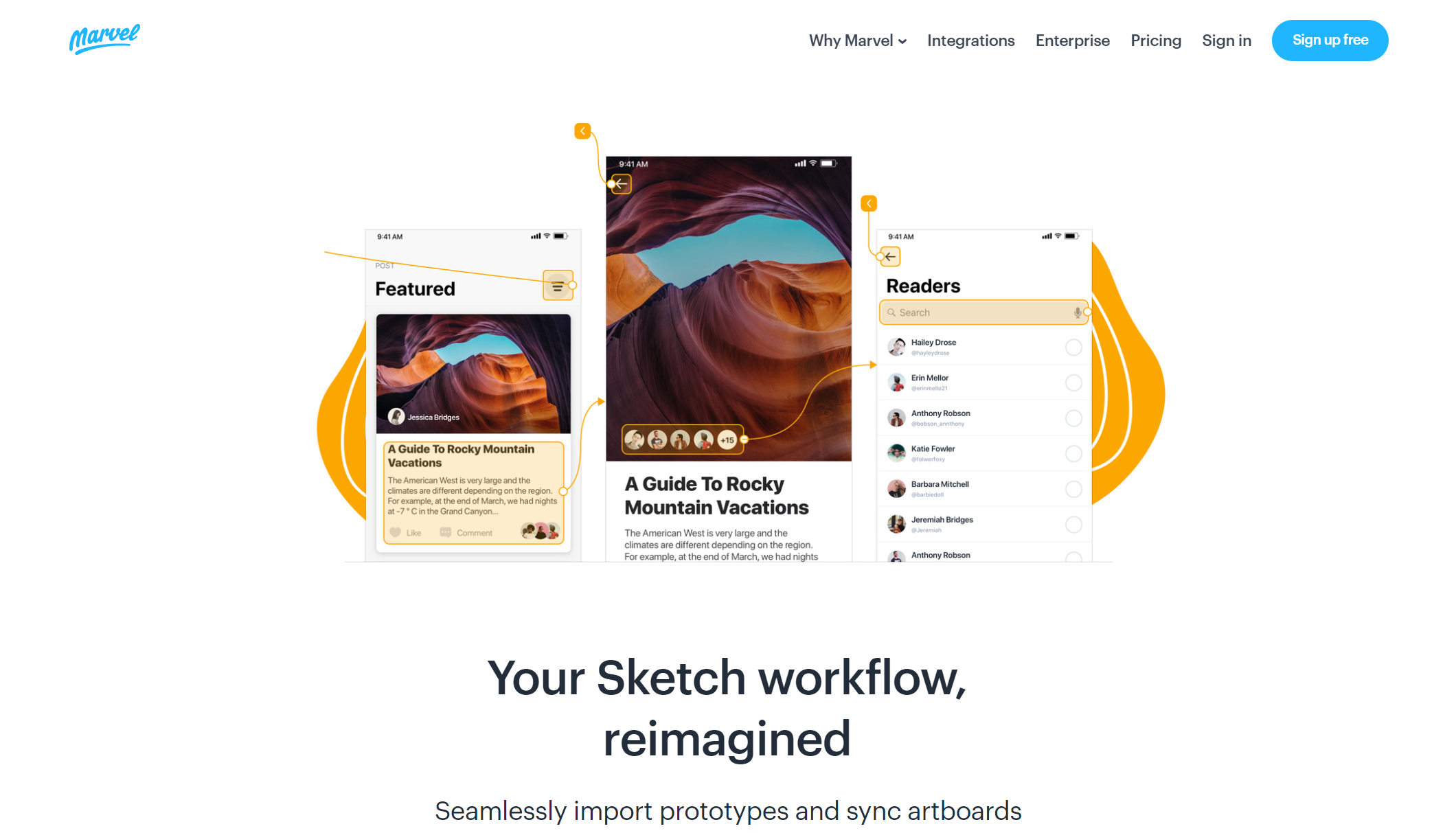
Marvel是一款免费的原型设计Web 应用,可以进行网页设计和移动端的UI设计。它根据你设计好的 PSD 或 Sketch 文档,也就是说你的视觉稿无需转换格式就可以使用,当然线稿图(.jpg or .png)也可以,导入后进行后续的交互设计。
原型交互方式:
先将画板通过Sketch插件同步到Marvel,框选界面元素,通过热点(HotSpot)连接目标画板并设置页面的转场方式和操作手势。不像连线的方式那么直观,所以容易造成逻辑混乱。
预览方式:
1) 直接在web页面中进行可交互的原型展示。
2) 生成URL通过邮件分享。
8. Framer + Sketch